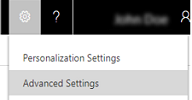建立或編輯資訊安全角色以管理存取
您可以建立新的資訊安全角色來容納業務需求的變更,也可以編輯與現有資訊安全角色相關聯的權限。
若要備份資訊安全角色的變更,或匯出資訊安全角色以用於 Dynamics 365 Customer Engagement (on-premises) 的不同實作,請將資訊安全角色包含在匯出的自訂項目中匯出。 其他資訊:匯出自訂做為解決方案
建立資訊安全角色
請確定您具有系統管理員或系統自訂員資訊安全角色或同等的權限。
檢查資訊安全角色
請依照檢視使用者設定檔中的步驟進行。
沒有正確的權限嗎? 請連絡您的系統管理員。
移至設定>安全性。
按一下資訊安全角色。
在動作工具列上,按一下新增。
在每個索引標籤上設定權限。
若要變更權限的存取層級,請按一下符號,直到看到想要的符號為止。 可能的存取等級須視記錄類型為組織擁有或使用者擁有而定。
小費
若要循環選擇存取等級,也可以按一下權限欄標題,或者按數下記錄類型。
有一組要使用新的資訊安全角色所必須具備的最低權限,請參閱下面的「一般工作所需的權限」。當您完成設定資訊安全角色時,請在工具列中按一下或點選儲存後關閉。
透過 [複製角色] 建立資訊安全角色
請確定您具有系統管理員或系統自訂員資訊安全角色或同等的權限。
檢查資訊安全角色
請依照檢視使用者設定檔中的步驟進行。
沒有正確的權限嗎? 請連絡您的系統管理員。
移至設定>安全性。
按一下資訊安全角色。
按一下您要複製的資訊安全角色。
按一下動作工具列上的複製角色。
輸入 [新角色名稱],並核取複製完成時,開啟新的資訊安全角色的方塊。
按一下 [確定] 按鈕。
複製角色完成時,瀏覽至每個索引標籤,即 [核心記錄]、[商業管理]、[自訂] 等索引標籤。
在每個索引標籤上設定權限。
小費
若要循環選擇存取等級,也可以按一下權限欄標題,或者按數下記錄類型。
有一組要使用新的資訊安全角色所必須具備的最低權限,請參閱下面的「一般工作所需的權限」。
編輯資訊安全角色
在您編輯現有的資訊安全角色之前,請確定您了解資料存取準則。 其他資訊:控制資料存取
Note
您無法編輯 [系統管理員] 資訊安全角色。 若要建立類似 [系統管理員] 的資訊安全角色,請複製 [系統管理員] 資訊安全角色,再變更新角色。
請確定您具有系統管理員或系統自訂員資訊安全角色或同等的權限。
檢查資訊安全角色
請依照檢視使用者設定檔中的步驟進行。
沒有正確的權限嗎? 請連絡您的系統管理員。
移至設定>安全性。
按一下資訊安全角色。
在資訊安全角色清單中,按兩下或點選名稱以開啟與該資訊安全角色相關聯的頁面。
在每個索引標籤上設定權限。
若要變更權限的存取層級,請按一下符號,直到看到想要的符號為止。 可能的存取等級須視記錄類型為組織擁有或使用者擁有而定。
小費
若要循環選擇存取等級,也可以按一下權限欄標題,或者按數下記錄類型。
有一組要使用新的資訊安全角色所必須具備的最低權限,請參閱下面的「一般工作所需的權限」。當您完成設定資訊安全角色時,請在工具列中按一下或點選儲存後關閉。
一般工作的最小權限
這有助於記住某些一般工作所需的最小權限。 這表示使用者必須有具備下列權限的資訊安全角色才能執行應用程式。
我們已建立您可匯入的解決方案,這個解決方案會提供具備必要最低權限的資訊安全角色。
首先請從下載中心下載解決方案:Dataverse 最低權限資訊安全角色。
然後,依照指示匯入解決方案:匯入、更新和匯出解決方案。
匯入解決方案時,即會建立您可複製的最低權限應用程式使用角色 (請參閱:透過 [複製角色] 建立資訊安全角色)。 複製角色完成時,瀏覽至每個索引標籤 ([核心記錄]、[商業管理]、[自訂] 等索引標籤),並設定適當權限。
重要
您應該先在開發環境中試用解決方案,再匯入至生產環境。
在登入 Customer Engagement (on-premises) 時:
將 [最低權限應用程式使用] 資訊安全角色或此資訊安全角色的複本指派給您的使用者。
若要轉譯實體格線 (也就是,檢視記錄清單及其他資料),請在 [核心記錄] 索引標籤中指派下列權限:[實體上的讀取權限]、[讀取儲存的檢視表]、[建立/讀取/寫入使用者實體 UI 設定],以及在 [商業管理] 索引標籤中指派下列權限:[讀取使用者]
在登入 Dynamics 365 for Outlook 時:
若要轉譯 Customer Engagement (on-premises) 及所有 Customer Engagement (on-premises) 按鈕的導覽,請將 [最低權限應用程式使用] 資訊安全角色或此資訊安全角色的複本指派給您的使用者。
若要轉譯實體方格:在實體上指派讀取權限
若要轉譯實體:在實體上指派讀取權限
隱私權注意事項
具有特定資訊安全角色的授權 Dynamics 365 Online 使用者 (CEO-商務經理人、銷售經理、銷售人員、系統管理員、系統自訂員和業務副總) 會自動獲得透過行動電話用 Dynamics 365 及其他用戶端存取服務的授權。
系統管理員對於與行動電話用戶端相關聯的存取能力和授權存取層級,擁有完整控制權 (在使用者資訊安全角色或實體等級)。 使用者則可以使用行動電話用 Dynamics 365 來存取 Dynamics 365 (online),而且將會在執行特定用戶端的裝置上快取客戶資料。
根據使用者安全性與實體等級上的特定設定,可從 Dynamics 365 (online) 匯出並於使用者裝置中快取的客戶資料類型包括記錄資料、記錄中繼資料、實體資料、實體中繼資料和商務規則。
平板電腦用和行動電話用 Dynamics 365 for Customer Engagement 以及 Dynamics 365 適用的 Project Finder (「應用程式」) 可讓使用者從其平板電腦和電話裝置存取 Microsoft Dynamics CRM 或 Dynamics 365 for Customer Engagement 執行個體。 為了提供本服務,應用程式會處理和儲存資訊,例如使用者的認證以及使用者在 Microsoft Dynamics CRM 或 Dynamics 365 for Customer Engagement 中處理的資料。 應用程式僅供本身為 Microsoft Dynamics CRM 或 Dynamics 365 for Customer Engagement 授權使用者之 Microsoft 客戶的使用者使用。 應用程式代表適用之 Microsoft 客戶處理使用者的資訊,而且 Microsoft 得依提供使用者存取 Microsoft Dynamics CRM 或 Dynamics 365 for Customer Engagement 之組織的指示,揭露應用程式所處理的資訊。 Microsoft 不會基於任何其他目的而使用使用者透過應用程式處理之資訊。
如果使用者使用應用程式連線至 Microsoft Dynamics CRM (線上) 或 Dynamics 365 for Customer Engagement,則安裝應用程式即表示使用者同意將其組織指派的識別碼和指派的使用者識別碼以及裝置識別碼傳輸至 Microsoft,以供跨多個裝置啟用連線或改善 Microsoft Dynamics (線上) CRM、Dynamics 365 for Customer Engagement 或應用程式之目的使用。
位置資料。 如果使用者要求並啟用應用程式中的位置服務或功能,應用程式可能會收集並使用其位置的精確資料。 精確位置資料可能包括全球定位系統 (GPS) 資料,以及識別附近手機基地台和 Wi-Fi 熱點的資料。 應用程式或網站可能會將位置資料傳送至 Microsoft Dynamics CRM 或 Dynamics 365 for Customer Engagement。 應用程式可能會將位置資料傳送至 Bing 地圖服務及其他協力廠商地圖服務 (例如 Google Maps 和 Apple Maps) 使用者在電話中指定的使用者,以處理應用程式中的使用者位置資料。 使用者可能會藉由關閉位置服務或關閉應用程式對位置服務的存取,停用位置服務或功能或是停用應用程式對使用者位置的存取。 使用者使用 Bing 地圖服務需遵守 Bing 地圖服務使用者使用規定 (位於 https://go.microsoft.com/?linkid=9710837),以及 Bing 地圖服務隱私權聲明 (位於 https://go.microsoft.com/fwlink/?LinkID=248686)。 使用者對協力廠商地圖服務之使用,以及使用者對其提供的任何資訊,均受其服務專屬之使用者條款和隱私權聲明所規範。 使用者應仔細檢閱這些其他使用者條款及隱私權聲明。
應用程式可能會包含其他 Microsoft 服務及協力廠商服務的連結,其隱私權及安全性做法可能與 Microsoft Dynamics CRM 或 Dynamics 365 for Customer Engagement 所採行的做法有所不同。 如果使用者提交資料給其他 MICROSOFT 服務或協力廠商服務,則此等資料須受其各自的隱私權聲明所規範。 為避免疑慮,在 Microsoft Dynamics CRM 或 Dynamics 365 for Customer Engagement 外部共用的資料不在使用者 Microsoft Dynamicss CRM 或 Dynamics 365 for Customer Engagement 合約或適用 Microsoft Dynamics 信任中心的範圍內。 Microsoft 鼓勵使用者檢閱這些其他隱私權聲明。
具有特定資訊安全角色的授權 Dynamics 365 Online 使用者 (CEO-商務經理人、銷售經理、銷售人員、系統管理員、系統自訂員和業務副總) 會自動獲得透過平板電腦用 Dynamics 365 及其他用戶端存取服務的授權。
系統管理員對於與平板電腦用戶端相關聯的存取能力和授權存取層級,擁有完整控制權 (在使用者資訊安全角色或實體等級)。 使用者則可以使用平板電腦用 Dynamics 365 來存取 Dynamics 365 (online),而且將會在執行特定用戶端的裝置上快取客戶資料。
根據使用者安全性與實體等級上的特定設定,可從 Dynamics 365 (online) 匯出並於使用者裝置中快取的客戶資料類型包括記錄資料、記錄中繼資料、實體資料、實體中繼資料和商務規則。
如果是使用 Microsoft Dynamics 365 for Outlook,則當您離線時,本機電腦上將建立並儲存您正在處理之資料的複本。 資料會透過安全連線從 Dynamics 365 (online) 傳送到您的電腦,而且本機複本與 Dynamics 365 Online 之間會保留連結。 當您下次登入 Dynamics 365 (online) 時,本機資料將會與 Dynamics 365 (online) 進行同步處理。
系統管理員會使用資訊安全角色,決定是否允許組織的使用者將 Microsoft Dynamics 365 for Outlook 離線。
使用者和系統管理員可以使用選項對話方塊中的同步處理篩選設定,設定透過離線同步處理下載哪些實體。 或者,使用者和系統管理員也可以使用同步處理篩選對話方塊中的進階選項,設定下載 (和上傳) 哪些欄位。
如果是使用 Dynamics 365 (online),則當您使用「同步處理到 Outlook」功能時,正在同步處理的 Dynamics 365 資料將「匯出」至 Outlook。 Outlook 的資訊與 Dynamics 365 (online) 的資訊之間會保留連結,以確保兩者之間的資訊保持在最新狀態。 Outlook 同步處理只會下載當使用者嘗試追蹤並設定相關 Outlook 項目時,所使用的相關 Dynamics 365 記錄識別碼。 公司資料不會儲存在裝置上。
系統管理員會使用資訊安全角色決定是否允許組織的使用者將 Dynamics 365 資料同步處理至 Outlook。
如果是使用 Microsoft Dynamics 365 (online),則將資料匯出至靜態工作表時,將會在電腦上建立並儲存所匯出之資料的本機複本。 資料會透過安全連線從 Dynamics 365 (online) 傳送到您的電腦,但這個本機複本與 Dynamics 365 (online) 之間不會保持連線。
當您匯出至動態工作表或樞紐分析表時,Excel 工作表和 Dynamics 365 (online) 之間會保留連結。 每次重新整理動態工作表或樞紐分析表時,都會使用您的使用者認證向 Dynamics 365 (online) 進行驗證。 您將可以看見您有權檢視的資料。
系統管理員會使用資訊安全角色,以決定是否允許組織的使用者將資料匯出至 Excel。
Dynamics 365 (online) 使用者列印 Dynamics 365 資料時,實際上是將該資料從 Dynamics 365 (online) 提供的安全性範圍「匯出」至非安全環境 (在本例中,匯出至一張紙)。
系統管理員對於可擷取的資料,擁有完整控制權 (在使用者資訊安全角色或實體等級)。 不過,資料一經擷取之後,就不再受到 Dynamics 365 (online) 提供的安全性範圍保護,而是改由客戶直接控制。
另請參閱
Dynamics 365 for Customer Engagement 安全性概念
管理安全性、使用者和團隊
複製資訊安全角色
 )。
)。